不止有一个人问过这样的问题:CAD不知道怎么菜单和工具栏都不见了,但可以正常启动,而且可以输入命令,但大多数人离不开菜单和工具栏。
今天网上又有人问到这个问题,他用的是AUTOCAD 2014版,他发了一张截图,如图所示。

遇到这类问题的不仅有用AUTOCAD,用浩辰CAD也会遇到同样的问题,虽然遇到这种问题的人并不多,我还是想讲一下出现这种现象的原因是什么?怎么能解决这个问题?
了解出现问题的原因
早期版本CAD的菜单和工具栏是通过*.mnu文件定义和加载的,因此当时提供了一个MENULOAD的命令,可以加载和卸载菜单文件。到了CAD高版本,增加了RIBBON面板,界面更复杂了,MNU文件不能满足要求了,升级成了CUI文件,界面加载命令也变成了CUILOAD,但MENULOAD仍保留了。到后来版本CUI变成了打包压缩的CUIX文件。也就是高版本的界面文件是acad*.cuix,浩辰CAD则是gcad*.cuix,其他类似的CAD有些还不支持CUIX文件。
为了了解出现问题的原因,我们就看看怎么能让正常的界面变成跟截图中一样的效果。
1、卸载界面文件。
输入MENULOAD或CUILOAD命令,回车,打开加载/卸载自定义设置对话框,如下图所示。

我们可以看到对话框中有多个已加载的自定义组,其实这些自定义组都在一个界面文件:ACAD.CUIX里,所以不用选择,直接单击卸载按钮,就可以将这些全部卸载掉。如果你安装了扩展工具,扩展工具是一个独立的CUIX文件,名称应该是:EXPRESS.CUIX。
单击卸载按钮后,对话框左侧列表中的一些自定义组就会消失,单击关闭按钮后就会发现命令面板都消失了,如图所示。
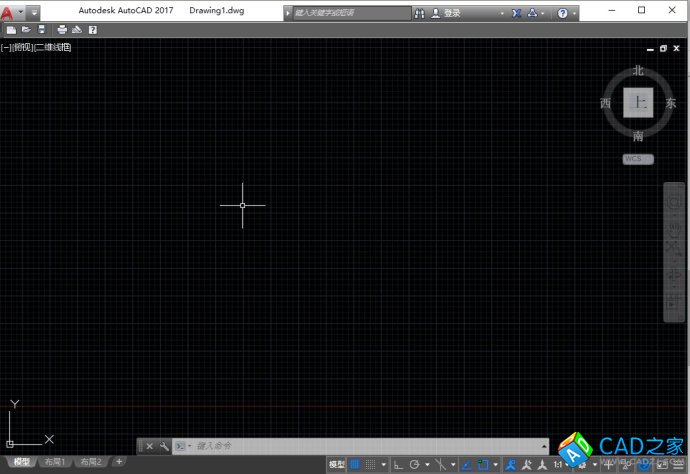
2、修改选项对话框中自定文件的设置
MENULOAD命令太长了,其实在选项对话框中修改设置也可以达到同样的效果。
输入OP,回车,打开选项对话框,单击“文件”选项卡,在其中找到主自定义文件的设置,如果主自定义文件是空的,工具面板同样会消失。
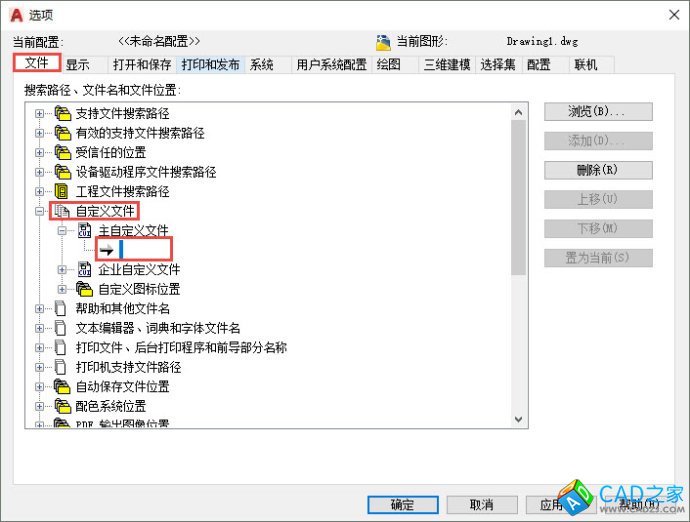
通过上面两种方式我们知道了界面中菜单、工具栏、命令面板消失的原因,就是CAD的界面文件被卸载或设置为空了,至于为什么会出现这种现象,原因也不是很明确,可能会有下面几种原因:不小心将界面文件卸载或删除了;软件卸载重装后注册表出现混乱,导致CAD启动没有找到界面文件;界面文件被以外损坏,导致无法正常加载,等等。